既存の BOM とモデルを一致させる
プロジェクトの開始前に手動で作成した BOM 情報を設計者に渡し、設計者はその BOM に基づいて図面やモデルを作成する場合があります。設計者が図面やモデルを作成したら、BOM のスキャンを使用して、BOM で作成した部品情報と、設計者が作成した項目を比較できます。両者が異なる場合、設計者が作成した構造を、既存の BOM 内の構造と一致させる必要があります。
|
ステップ
|
例 1:BOM とパーツが一致
|
例 2:BOM とパーツが不一致
|
|---|---|---|
|
1. プロジェクト管理者が BOM を作成します。
|
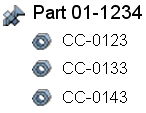 |
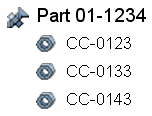 |
|
2. 設計者がモデルパーツを作成します。
|
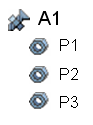 |
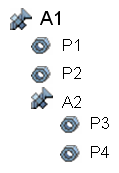 |
|
3. 設計者がパーツを Creo Elements/Direct 「Model Manager」 に保存します。
|
A1 は Part 01-1234 にリンクしています
P1 は CC-0123 にリンクしています
P2 は CC-0133 にリンクしています
P3 は CC-0143 にリンクしています
|
A1 は Part 01-1234 にリンクしています
P1 は CC-0123 にリンクしています
P2 は CC-0133 にリンクしています
A2 はリンクしていません
P3 はリンクしていません
P4 はリンクしていません
|
|
4. アセンブリ構造をスキャンして BOM を生成します。
スキャンにより、プロジェクト マネージャが作成した既存の BOM と、設計者が作成したパーツが比較され、相違点が識別されます。
|
既存の部品情報と設計したコンポーネントは一致します。
操作は不要です。
|
既存の部品情報と、設計されたコンポーネントは、CC-0143、A2、P3、P4 に関して一致していません。
|
既存の BOM と新たに作成されたパーツが一致しない場合は、両者を一致させます。この例では、プロジェクト マネージャと設計者は、BOM とモデルパーツをどのように一致させるかを決める必要があります。
相違点を一致させるには、以下の方法を使用します。
• 「BOM エディタ」を使用して、A2、P3、P4 に関する新しい部品を作成します。または、BOM のスキャンにより部品情報を変更します。
• 部品情報 CC-0143 と A2 をリンクさせます。
既存の BOM とモデルを一致させるには
BOM のスキャンの結果に応じて、以下を実施します。
• BOM のスキャンにより、部品情報を変更します。BOM のスキャンでは、設計されたモデル構造と一致させるために必要な部品情報の作成とリンクが行われます。
• 「BOM エディタ」で、パーツを部品にドラッグアンドドロップし、両者をリンクさせます。
• 「BOM エディタ」で、追加のパーツ用に新しい部品を作成します。 > の順にクリックします。